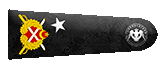WiFi'de ünlemi bir türlü kaldıramadım. Bilgisayar yazılım konusunda bilen veya uzman olan arkadaşlarım bu konuda bana çözüm için bilgi verirseniz sevinirim. Daha önce hiç böyle bir sorun yoktu, telefonu laptopa bağlıyorum ünlem işareti var ama internete giriyorum, evdeki modemden giriyorum yine ünlem işareti var ama internete giriyorum. Windows-8. 1 pro- 64 bit kullanıyorum.
Dns ayarlarını yaptım,
Cmd'den ip reset yaptım,
Modemi açıp kapattım reset attım,
Ağ bağlantılarından onarım yaptım,
Hiç biri olmadı
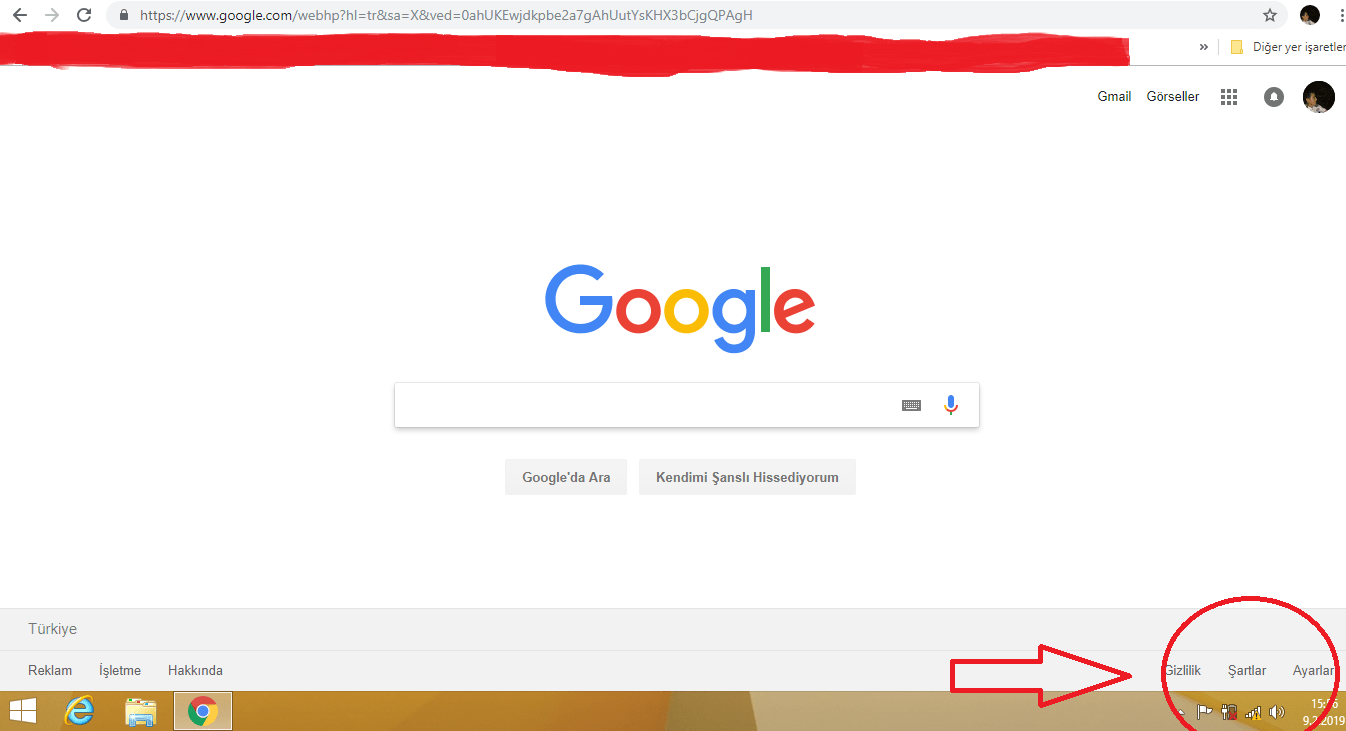
(resim bana ait değil ama aynı sorun var)
WiFi 'de ünlem işareti kalkmıyor. Telefonun internetini laptopa bağlıyorum onun ağına da ünlem işareti veriyor, daha önce Windows 7 kullanıyordum.
İnternete hiç bir türlü bağlanamıyorum.
Dns ayarlarını yaptım,
Cmd'den ip reset yaptım,
Modemi açıp kapattım reset attım,
Ağ bağlantılarından onarım yaptım,
Hiç biri olmadı
(resim bana ait değil ama aynı sorun var)
WiFi 'de ünlem işareti kalkmıyor. Telefonun internetini laptopa bağlıyorum onun ağına da ünlem işareti veriyor, daha önce Windows 7 kullanıyordum.
İnternete hiç bir türlü bağlanamıyorum.
Moderatör tarafında düzenlendi: